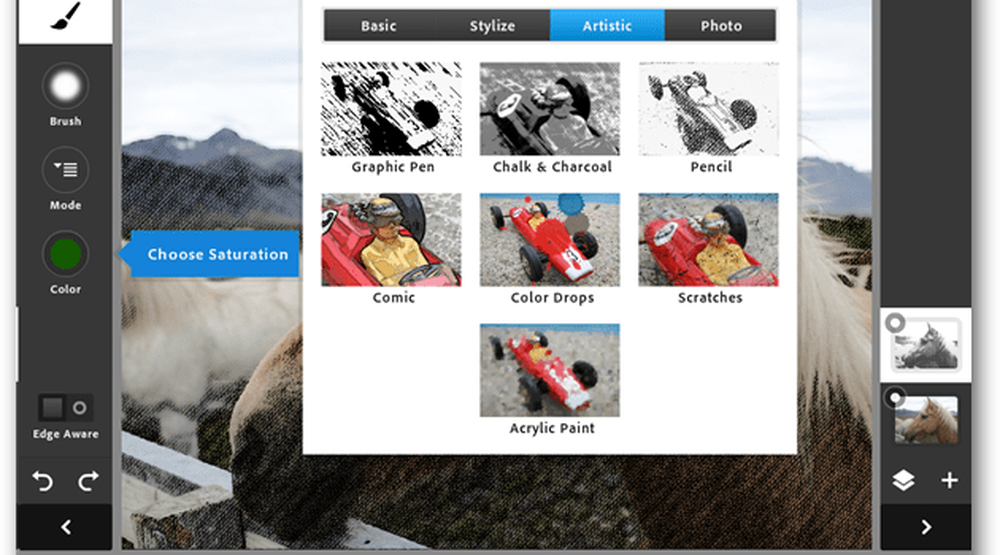Revue Anti-Bot de Phrozensoft Mirage Protéger Windows des infections par le BOT
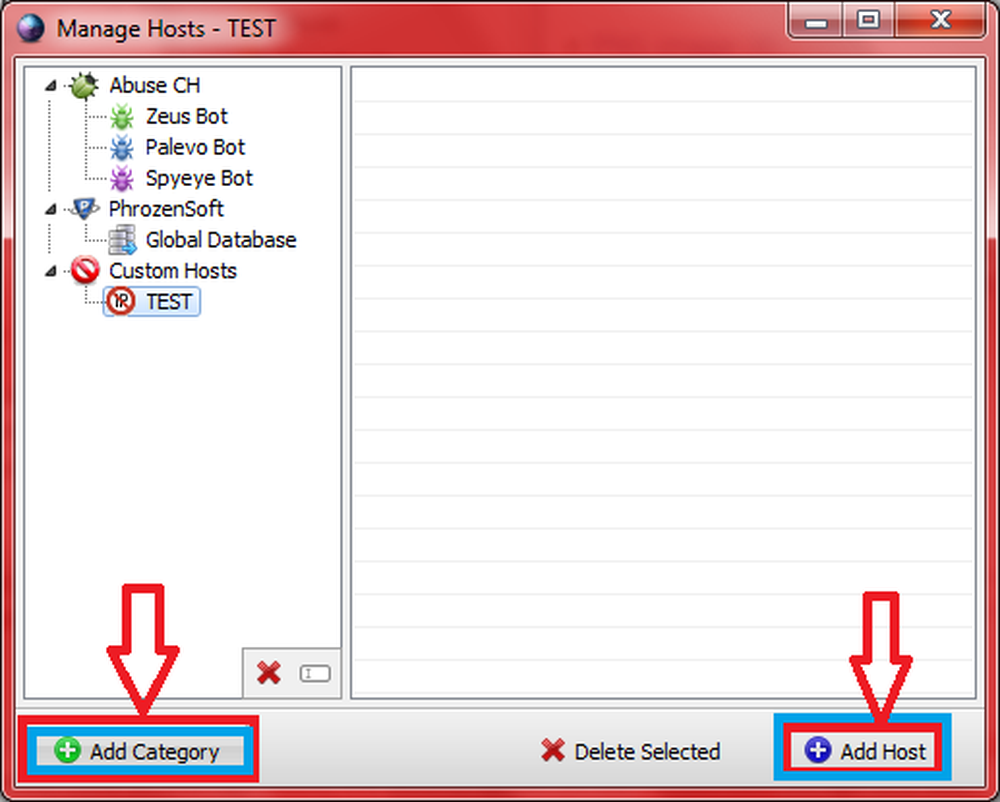
Un DNS aide à résoudre une URL que vous tapez dans la barre d'adresse de votre navigateur en une adresse IP correspondante. DNS est synonyme de Domain Name System. Outre les services DNS, vous disposez d'une copie locale des sites Web les plus fréquemment utilisés sur votre ordinateur. Pour éviter tout retard dans la résolution des adresses IP, Windows crée un fichier HOSTS local contenant les sites Web que vous visitez souvent. Parfois, un code malveillant peut modifier ces adresses IP dans le fichier HOSTS pour les diriger vers certains sites Spambots de commandement et de contrôle.
Cet article commente Phrozensoft Mirage Anti-Bot, en tant que créateurs de ce logiciel, ils disposent d’une liste de ces sites Web malveillants (qui est mise à jour régulièrement). Si votre ordinateur demande un tel site Web malveillant à propagation BOT, Phrozensoft Mirage Anti-Bot ne le laissera pas traiter cette demande en bloquant ces sites ainsi que les sites que vous avez mis dans la liste des sites restreints..
Phrozensoft Mirage Anti-Bot

Dans l'image ci-dessus, à titre d'exemple, j'ai ajouté www.yahoo.com à des sites restreints et j'ai donc reçu le message. Vous pouvez ajouter n’importe quel site à la liste des sites Web restreints. Cette partie fonctionne correctement.
Lis: Qu'est-ce qu'un botnet?.
Protégez Windows des infections BOT
Installation
Lorsque vous cliquez sur le bouton Télécharger, une fenêtre de termes et conditions s’affiche. La page indique que Phrozensoft Antibot 3.0 mettra automatiquement à jour votre fichier HOST. Il récupère ses données sur www.abuse.ch. Selon Phrozensoft, les données sont des informations qui aident à identifier les adresses IP malveillantes qui agissent comme des logiciels malveillants de type Command and Control Point de Zeus, SpyEye et Palevo..
Le site Web indique également que vous pouvez créer vos propres règles en utilisant des mots de passe pour bloquer certains sites Web sur l'ordinateur de vos enfants..
Lorsque vous cliquez sur Télécharger, cela équivaut à accepter les termes et conditions d'utilisation de Phrozensoft Anti Bot. Il télécharge en moins d'une minute sur un ordinateur à 1,6 GHz. Vous obtenez un fichier zip contenant le fichier d'installation. Vous savez déjà comment installer des programmes, je vais donc terminer cette section ici.
Mettre à jour le fichier hôtes
La première fois que vous exécutez Phrozensoft Mirage Anti-Bot, le fichier HOSTS n'est pas mis à jour. Tu dois le faire manuellement. Pour ce faire, cliquez sur l'onglet du menu Mirage, puis sur Mettre à jour. Vous obtiendrez une fenêtre comme dans l'image ci-dessous:

Il ne faut que quelques instants pour mettre à jour votre fichier HOSTS. Il comprend également les noms des sites contenant du code malveillant pour installer spambot. Rappelez-vous que vous ne recevrez aucune notification contextuelle. Si vous essayez d'accéder à un site Web malveillant ou à restriction manuelle, tout ce que vous obtenez est un message dans le navigateur, comme le montre l'image 1 ci-dessus..
Modification des paramètres par défautJe recommanderais d'allumer le programme avec Windows 8. En d'autres termes, faites-en un programme de démarrage (vous pouvez le retarder de quelques secondes ou d'une minute ou deux), car il n'utilise pas beaucoup de ressources et vous serez plus en sécurité en comparaison d'ouvrir des sites Web lorsque Phrozensoft Mirage Anti-Bot n'est pas en cours d'exécution.
Quand vous activez “Commence avec windows“, Vous pouvez voir une icône dans la barre des tâches du système. Vous pouvez mettre à jour votre fichier HOSTS directement à partir de l'icône de la barre d'état système. Un clic gauche sur l'icône de la barre d'état système de Phrozensoft Mirage Anti-Bot ouvrira la fenêtre principale du programme à partir de laquelle vous pourrez accéder à toutes les options et configurer le programme pour enregistrer les sites Web bloqués. Cliquez simplement sur le bouton pour l’activer. Par défaut c'est OFF.
Dans l'onglet Mirage de la barre de menus, vous pouvez accéder aux paramètres des programmes et les modifier. Vous pouvez également cliquer avec le bouton droit sur l'icône Phrozensoft Mirage Anti-Bot dans la barre d'état système et sélectionner Paramètres. Ci-dessous la capture d'écran de toutes les options disponibles.

La partie mot de passe est de protéger le programme en étant utilisé par d'autres personnes pour permettre aux sites Web que vous avez ajoutés manuellement à des sites restreints..
Ajout de sites personnalisés à Anti-Bot
C'est un processus facile. Cliquez sur Gérer les hôtes, la deuxième option de la fenêtre principale de Phrozensoft Mirage Anti-Bot 3.0. Vous obtiendrez une option appelée hôtes personnalisés. Cliquez dessus, puis cliquez sur CRÉER UNE CATÉGORIE. Nommez la catégorie comme vous le souhaitez (par exemple: jeux, sites pour adultes, etc.). Maintenant, pour ajouter des sites Web, cliquez sur AJOUTER DES HÔTES. L'interface est simple comme le montre l'image ci-dessous.

Verdict de Phrozensoft Mirage Anti-Bot
Je l'ai trouvé utile, car il permet d'éviter les spambots. Il propose également des restrictions de sites Web, ce qui signifie que vous pouvez restreindre ou bloquer des sites Web individuellement par rapport à Content Advisor dans les Options Internet. Ce dernier peut fonctionner ou non selon le site. Mais avec Phrozensoft Mirage Anti-Bot 3.0, il fait bien l'affaire. Je le garde sur mon ordinateur.
Si vous avez différents points de vue ou souhaitez ajouter quelque chose à cet avis sur Phrozensoft Mirage Anti-Bot, merci de le partager en utilisant les boîtes de commentaire ci-dessous.
Pour télécharger Phrozensoft Mirage Anti-Bot, s'il vous plaît cliquez ici.